Word2013中打开图片延迟怎么办
发布时间:2016-12-01 23:59
相关话题
在使用Word编辑文档时,为了使文档图文并茂,难免要与Word中的图片打交道.如果Word文档中包含有很多图片,那么我们打开它的时候就可能会出现延迟,图片要等很久才能出的来,真是要急死人了。那么下面小编就教你怎么解决Word2013中打开图片延迟。
Word2013中打开图片延迟的解决办法:
1、用Word2013打开包含有很多图片的文档,单击窗口左上角的“自定义快速访问工具栏”按钮,在弹出的菜单中选择“打印预览和打印”选项。
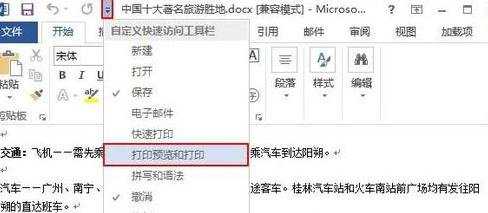
2、此时快速访问工具栏中就出现了“打印预览和打印”按钮,我们单击它即可。
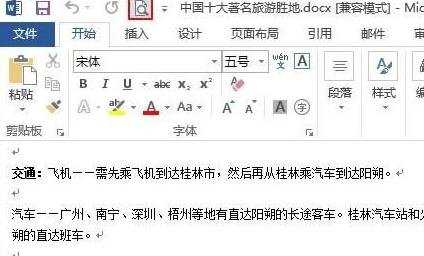
3、在弹出的“打印”面板右侧是打印预览的效果,如果大家不放心,可以快速拖动打印预览界面右侧的滚动条,然后单击“返回”按钮。
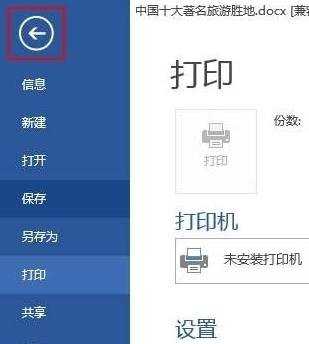
4、返回文档,大家就能发现显示大量图片的时候基本上不会有延迟了。
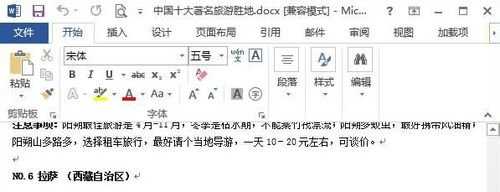
Word2013中打开图片延迟怎么办相关文章:
1.word2013打开图片延迟怎么办
2.Word2013打印不了图片怎么办
3.word2013启动很慢怎么办
4.word2013出现乱码怎么办
5.word2013里打印预览看不见图片的解决方法
6.word图片怎么设置成透明色

Word2013中打开图片延迟怎么办的评论条评论